Spotify یکی از محبوبترین سرویسهای استریم موسیقی در جهان است که با مجموعهای گسترده از امکانات و ویژگیها، تجربه گوش دادن به موسیقی را برای کاربرانش لذتبخشتر کرده است. تنظیمات متنوع و ترفندهای پنهان این برنامه به شما این امکان را میدهد که تجربه شخصیسازیشدهای از موسیقی داشته باشید. در این مقاله، به بررسی گامبهگام تنظیمات مختلف Spotify و ترفندهایی که میتواند بهرهوری شما از این برنامه را افزایش دهد، میپردازیم. از مدیریت کیفیت صدا گرفته تا ویژگیهای پنهان برای سفارشیسازی و کشف موسیقیهای جدید، با ما همراه باشید تا بتوانید از همه قابلیتهای Spotify به بهترین شکل استفاده کنید.
تنظیمات پیشرفته و کامل اسپاتیفای
تنظیمات Spotify به کاربران این امکان را میدهد که تجربه گوش دادن به موسیقی خود را سفارشی کنند. در زیر به بخشهای مختلف تنظیمات Spotify و نحوه استفاده از آنها پرداختهایم:
۱٫ دسترسی به تنظیمات در Spotify
- در دسکتاپ:
- برنامه Spotify را باز کنید.
- روی پروفایل خود در بالای سمت راست کلیک کنید.
- گزینه Settings را انتخاب کنید.
- در موبایل (اندروید و iOS):
- برنامه Spotify را باز کنید.
- روی آیکون چرخدنده (⚙️) در گوشه سمت راست بالای صفحه کلیک کنید تا به تنظیمات بروید.
۲٫ بخشهای مختلف تنظیمات Spotify
تنظیمات Spotify شامل بخشهای متعددی است که هر کدام برای سفارشیسازی بخش خاصی از تجربه کاربری طراحی شدهاند. در ادامه به بخشهای مهم آن میپردازیم:
۲٫۱٫ Account (حساب کاربری)
- Account Overview: اطلاعاتی درباره حساب شما از جمله نوع اشتراک (رایگان یا پریمیوم) را نشان میدهد.
- Switch Plan: میتوانید نوع اشتراک خود را به پلنهای دیگر تغییر دهید.
- Log Out: امکان خروج از حساب کاربری در این بخش فراهم است.
۲٫۲٫ Playback (پخش)
- Crossfade: این تنظیم به شما اجازه میدهد که بین دو آهنگ بدون وقفه جابجا شوید. با فعال کردن Crossfade، میتوانید مدت زمان همپوشانی دو آهنگ را تنظیم کنید.
- Autoplay: در صورت فعال بودن این گزینه، بعد از پایان لیست پخش یا آلبوم، Spotify به طور خودکار آهنگهای مشابه را پخش میکند.
- Equalizer (اکولایزر): در نسخه موبایل، میتوانید تنظیمات صدا را با استفاده از اکولایزر تغییر دهید و کیفیت صدای خروجی را مطابق سلیقه خود تنظیم کنید.
- Normalize Volume: این گزینه حجم صدای آهنگها را تنظیم میکند تا تمامی آهنگها با سطح بلندی یکسانی پخش شوند.
۲٫۳٫ Data Saver (صرفهجویی در داده)
- این گزینه برای کاهش مصرف داده در هنگام استریم موسیقی طراحی شده است. با فعال کردن آن، کیفیت پخش به صورت خودکار کاهش مییابد تا مصرف دیتا کمتر شود.
- این تنظیم بهویژه برای کسانی که از اینترنت موبایل استفاده میکنند، مفید است.
۲٫۴٫ Audio Quality (کیفیت صدا)
- Stream Quality: میتوانید کیفیت پخش موسیقی را تنظیم کنید که به سه حالت Low، Normal، High، و Very High دستهبندی شده است. کیفیت بالاتر به معنی مصرف بیشتر داده است.
- Download Quality: این گزینه کیفیت آهنگهای دانلود شده را تنظیم میکند. برای ذخیرهسازی فضا، میتوانید کیفیت پایینتری انتخاب کنید.
۲٫۵٫ Explicit Content (محتوای حساس)
- در این بخش میتوانید امکان پخش آهنگهایی با محتوای حساس یا غیراخلاقی را فعال یا غیرفعال کنید.
- این ویژگی به والدین کمک میکند تا کنترل بهتری روی محتوای موسیقی که فرزندانشان گوش میدهند، داشته باشند.
۲٫۶٫ Offline Mode (حالت آفلاین)
- این گزینه به شما اجازه میدهد که فقط آهنگهای دانلود شده را پخش کنید. در این حالت، دسترسی به موسیقی آنلاین غیرفعال میشود.
- حالت آفلاین برای زمانی که به اینترنت دسترسی ندارید، مناسب است.
۲٫۷٫ Social (اجتماعی)
- Private Session: این گزینه به شما امکان میدهد که گوش دادن به موسیقی خود را به صورت خصوصی نگه دارید و دوستانتان نتوانند ببینند که چه آهنگی گوش میدهید.
- Share Activity: با فعال کردن این گزینه، دوستان شما میتوانند از طریق بخش Friend Activity ببینند که چه آهنگهایی را گوش میدهید.
- Connect to Facebook: میتوانید حساب Spotify خود را به فیسبوک متصل کنید تا به راحتی دوستانتان را پیدا کنید و پلیلیستها را به اشتراک بگذارید.
۲٫۸٫ Storage (ذخیرهسازی)
- Clear Cache: از این بخش میتوانید حافظه موقت برنامه (cache) را پاک کنید تا فضای ذخیرهسازی آزاد شود.
- Download Location: در نسخه دسکتاپ، میتوانید مکان ذخیره آهنگهای دانلود شده را تغییر دهید.
۲٫۹٫ Notifications (اعلانها)
- میتوانید تنظیم کنید که چه نوع اعلانهایی از طریق ایمیل یا درون برنامه دریافت کنید. این اعلانها ممکن است درباره آلبومهای جدید، پلیلیستهای پیشنهادی، یا کنسرتها باشد.
۳٫ تغییر زبان در Spotify
- در دسکتاپ: برای تغییر زبان، باید به تنظیمات حساب خود در وبسایت Spotify بروید و زبان مورد نظر را انتخاب کنید.
- در موبایل: زبان Spotify به زبان پیشفرض گوشی شما تنظیم میشود. برای تغییر زبان، باید زبان دستگاه خود را تغییر دهید.
۴٫ نکات مهم برای بهینهسازی تنظیمات Spotify
- صرفهجویی در باتری: اگر باتری دستگاه شما زود خالی میشود، بهتر است کیفیت پخش را کاهش دهید و حالت Data Saver را فعال کنید.
- دانلود آهنگها برای استفاده آفلاین: اگر اغلب به اینترنت دسترسی ندارید، آهنگهای مورد علاقه خود را دانلود کنید تا بتوانید به صورت آفلاین گوش دهید.
- کنترل محتوای حساس: برای خانوادهها، تنظیمات محتوای حساس میتواند تجربه بهتری برای کودکان ایجاد کند.
- پاک کردن کش: با پاک کردن حافظه کش به صورت منظم، میتوانید از پر شدن حافظه داخلی دستگاه خود جلوگیری کنید.
تنظیمات Spotify به شما این امکان را میدهد که تجربه گوش دادن به موسیقی را به صورت دلخواه و بر اساس نیازهای خود تنظیم کنید. از کیفیت صدا و صرفهجویی در داده گرفته تا کنترل محتوای حساس و اشتراکگذاری با دوستان، همه این امکانات به شما کمک میکنند که از موسیقی لذت بیشتری ببرید.
ترفندهای اسپاتیفای
Spotify امکانات و ویژگیهای متنوعی دارد که با استفاده از آنها میتوانید تجربه بهتری از گوش دادن به موسیقی داشته باشید. در ادامه، برخی از ترفندهای مفید Spotify را برای شما آوردهایم:
۱٫ دانلود آهنگها برای گوش دادن آفلاین
- اگر Spotify Premium دارید، میتوانید آهنگها، آلبومها، و پلیلیستها را دانلود کنید و به صورت آفلاین گوش دهید.
- چگونه دانلود کنیم؟ به پلیلیست یا آلبومی که میخواهید دانلود کنید بروید و دکمه Download را فعال کنید.
- مزیت: این ترفند برای صرفهجویی در مصرف داده و گوش دادن به موسیقی در زمانی که دسترسی به اینترنت ندارید، بسیار مفید است.
۲٫ ایجاد و به اشتراکگذاری پلیلیستهای مشترک
- پلیلیست مشترک به شما امکان میدهد با دوستان خود روی یک پلیلیست کار کنید.
- چگونه ایجاد کنیم؟ یک پلیلیست جدید بسازید، سپس روی سه نقطه کنار آن کلیک کرده و Make Collaborative را انتخاب کنید. حالا میتوانید لینک پلیلیست را برای دوستانتان ارسال کنید.
- مزیت: این ترفند برای ساخت پلیلیستهای دوستانه و به اشتراکگذاری تجربههای موسیقیایی مناسب است.
۳٫ کنترل Spotify از طریق موبایل
- اگر در حال گوش دادن به Spotify روی دسکتاپ هستید، میتوانید از گوشی خود به عنوان یک کنترل از راه دور استفاده کنید.
- چگونه فعال کنیم؟ مطمئن شوید که هر دو دستگاه به یک حساب کاربری متصل هستند. در گوشی خود برنامه Spotify را باز کنید و از بخش Devices Available، دستگاه دسکتاپ خود را انتخاب کنید.
- مزیت: این ترفند هنگام مهمانیها و زمانی که دور از کامپیوتر هستید بسیار کاربردی است.
۴٫ استفاده از Spotify Connect برای پخش روی دستگاههای مختلف
- با استفاده از Spotify Connect میتوانید موسیقی را به دستگاههای دیگر مانند تلویزیون، اسپیکر هوشمند و کنسول بازی منتقل کنید.
- چگونه استفاده کنیم؟ در حال پخش آهنگ، روی آیکون Devices Available کلیک کنید و دستگاه مورد نظر خود را انتخاب کنید.
- مزیت: این ترفند به شما امکان میدهد تجربه موسیقی خود را با کیفیت بهتر و روی سیستمهای صوتی قویتر داشته باشید.
۵٫ تنظیم Crossfade برای پخش بدون وقفه
- Crossfade به شما امکان میدهد که بین آهنگها بدون وقفه و با همپوشانی ملایم حرکت کنید.
- چگونه تنظیم کنیم؟ به Settings بروید و گزینه Crossfade را فعال کنید. میزان همپوشانی (بر حسب ثانیه) را تنظیم کنید.
- مزیت: این ویژگی برای مهمانیها و گوش دادن به موسیقیهای ترکیبی فوقالعاده است.
۶٫ استفاده از اکولایزر (Equalizer)
- اکولایزر به شما این امکان را میدهد که فرکانسهای صدا را مطابق با سلیقه خود تنظیم کنید.
- چگونه استفاده کنیم؟ در نسخه موبایل، به Settings بروید و در بخش Playback، گزینه Equalizer را انتخاب کنید.
- مزیت: این ترفند برای کسانی که به تنظیم دقیق کیفیت صدا علاقه دارند، کاربردی است.
۷٫ جستجوی پیشرفته در Spotify
- از اپراتورهای خاصی برای جستجوی دقیقتر موسیقی استفاده کنید:
- استفاده از “year:”: برای جستجوی آهنگهای یک سال خاص، مانند “year:1990-2000” برای پیدا کردن آهنگهای دهه ۹۰٫
- استفاده از “genre:”: برای پیدا کردن آهنگهای یک ژانر خاص، مانند “genre”.
- استفاده از “label:”: برای پیدا کردن آهنگهایی که توسط یک لیبل خاص منتشر شدهاند.
- مزیت: این ترفند به شما کمک میکند تا سریعتر به موسیقیهای خاصی که به دنبال آن هستید دسترسی پیدا کنید.
۸٫ ذخیره آهنگهای Daily Mix
- Spotify به طور خودکار پلیلیستهای Daily Mix را برای شما ایجاد میکند که بر اساس سلیقه شما و آهنگهایی که گوش میدهید تنظیم میشوند.
- چگونه ذخیره کنیم؟ به پلیلیست Daily Mix خود بروید و آهنگهای مورد علاقه خود را به پلیلیستهای دیگر اضافه کنید.
- مزیت: این ویژگی برای پیدا کردن آهنگهای جدید و ذخیره آنها در پلیلیست شخصی شما مفید است.
۹٫ استفاده از حالت Private Session
- اگر نمیخواهید دوستانتان ببینند که به چه آهنگهایی گوش میدهید، میتوانید Private Session را فعال کنید.
- چگونه فعال کنیم؟ به Settings بروید و Private Session را فعال کنید.
- مزیت: این ترفند برای مواقعی که میخواهید گوش دادن خود را خصوصی نگه دارید مناسب است.
۱۰٫ افزودن آهنگها به صف پخش (Queue)
- شما میتوانید آهنگها را به صف پخش اضافه کنید تا به ترتیب دلخواه خود پخش شوند.
- چگونه استفاده کنیم؟ روی سه نقطه کنار هر آهنگ کلیک کرده و Add to Queue را انتخاب کنید.
- مزیت: این ترفند برای برنامهریزی گوش دادن به چندین آهنگ پشت سر هم کاربردی است.
۱۱٫ اشتراکگذاری آهنگها و پلیلیستها بهصورت لینک مستقیم
- Spotify به شما امکان میدهد آهنگها، آلبومها و پلیلیستها را به صورت لینک مستقیم با دوستان خود به اشتراک بگذارید.
- چگونه استفاده کنیم؟ روی سه نقطه کنار هر آهنگ یا پلیلیست کلیک کنید و Share را انتخاب کنید.
- مزیت: این روش سادهترین راه برای به اشتراکگذاری موسیقیهای مورد علاقه با دیگران است.
۱۲٫ پیدا کردن آهنگهای مشابه (Go to Song Radio)
- با استفاده از گزینه Go to Song Radio میتوانید پلیلیستهای مشابه با یک آهنگ خاص پیدا کنید.
- چگونه استفاده کنیم؟ روی سه نقطه کنار آهنگ کلیک کرده و Go to Song Radio را انتخاب کنید.
- مزیت: این ترفند برای کشف آهنگهای جدید در همان سبک و حال و هوا عالی است.
۱۳٫ استفاده از Spotify Web Player
- اگر نمیخواهید برنامه Spotify را نصب کنید، میتوانید از Spotify Web Player در مرورگر خود استفاده کنید.
- چگونه استفاده کنیم؟ به آدرس open.spotify.com بروید و با حساب خود وارد شوید.
- مزیت: این ترفند به شما امکان دسترسی به Spotify را در کامپیوترهای دیگر بدون نیاز به نصب برنامه میدهد.
۱۴٫ کنترل کیفیت دانلود و پخش موسیقی
- برای کاهش مصرف داده یا بهبود کیفیت موسیقی، میتوانید تنظیمات کیفیت را تغییر دهید.
- چگونه تنظیم کنیم؟ به Settings بروید و در بخش Music Quality، کیفیت پخش و دانلود را تنظیم کنید.
- مزیت: این ترفند برای کنترل مصرف دادههای موبایل و دسترسی به کیفیت صدای بالاتر مناسب است.
با استفاده از این ترفندها، میتوانید از Spotify به شکل بهینهتر و جذابتر استفاده کنید و تجربه گوش دادن به موسیقی خود را بهبود دهید.
نحوه استفاده از آهنگ های اسپاتیفای برای دستگاه های اندروید
این سرویس به شما کمک می کند که با لیستی از آهنگهای متفاوت به عنوان زنگ هشدار خود بیدار شوید، علاوه بر آن افرادی که از اسپاتیفای استفاده نمی کنند نیز می توانند از زنگ هشدار YouTube Music یا Pandora نیز استفاده کنند.
بیایید در ابتدا نحوه تنظیم زنگ اسپاتیفای را در دستگاه اندروید خود بررسی کنیم.
برای تنظیم آهنگ های اسپاتیفای به عنوان زنگ هشدار باید از برنامه ی Google Clock استفاده کنید. اگر تلفن اندرویدی مانند Pixel دارید ، احتمالاً این برنامه را از قبل نصب دارید،دارندگان سایر گوشی های اندروید نیز می توانند برنامه ی Google Clock را بطور رایگان از پلی استور دانلود کنند.
همانطور که مشخص است برای استفاده از ویژگی های ساعت زنگ دار اسپاتیفای باید برنامه ی اسپاتیفای را نیز نصب داشته و وارد آن شده باشید.اگر از قبل آن را نصب نکرده اید ابتدا آن را دانلود و وارد سیستم آن شوید. خوشبختانه ، برای استفاده از Spotify به عنوان زنگ نیازی به یک حساب Premium ندارید.
دانلود رایگان برنامه ی Google Clock برای اندروید
دانلود رایگان Spotify برای اندروید
اکنون که همه چیز را آماده کرده اید در اینجا نحوه ی تنظیم آهنگ زنگ هشدار از اسپاتیفای در اندروید را آورده ایم :
- برنامه Clock را باز کنید و به تب Alarm بروید.
- روی فلش زیر آن کلیک کنید و وارد قسمت ویرایش زنگ مورد نظر شوید.
- اگر نیاز به ایجاد زنگ جدید دارید ، روی دکمه Plus ضربه بزنید و ابتدا یکی بسازید.
- روی نماد زنگ بر روی زنگ ضربه بزنید تا تنظیمات صدا آن باز شود.
- تب Spotify را انتخاب کنید.(اگر آن را مشاهده نکردید ابتدا اطمینان حاصل کنید که برنامه را نصب کرده اید و وارد حساب شده اید و بر روی دکمه منو در بالا سمت راست ضربه بزنید و Show Spotify را انتخاب کنید تا مطمئن شوید پنهان نیست.)
- اگر این اولین بار است که از ویژگی زنگ Spotify استفاده می کنید ، ممکن است لازم باشد تأییدیه خود را ارائه دهید تا بتوانید حساب Spotify خود را به برنامه Clock متصل کنید.
- پس از اتصال حساب کاربری خود ، می توانید یک لیست پخش توصیه شده توسط Spotify را برای استفاده به عنوان زنگ هشدار خود انتخاب کنید. اگر هیچ کدام از این گزینه ها را دوست ندارید ، می توانید روی جستجو ضربه بزنید و لیست پخش ، آلبوم یا آهنگ مورد نظر خود را انتخاب کنید.
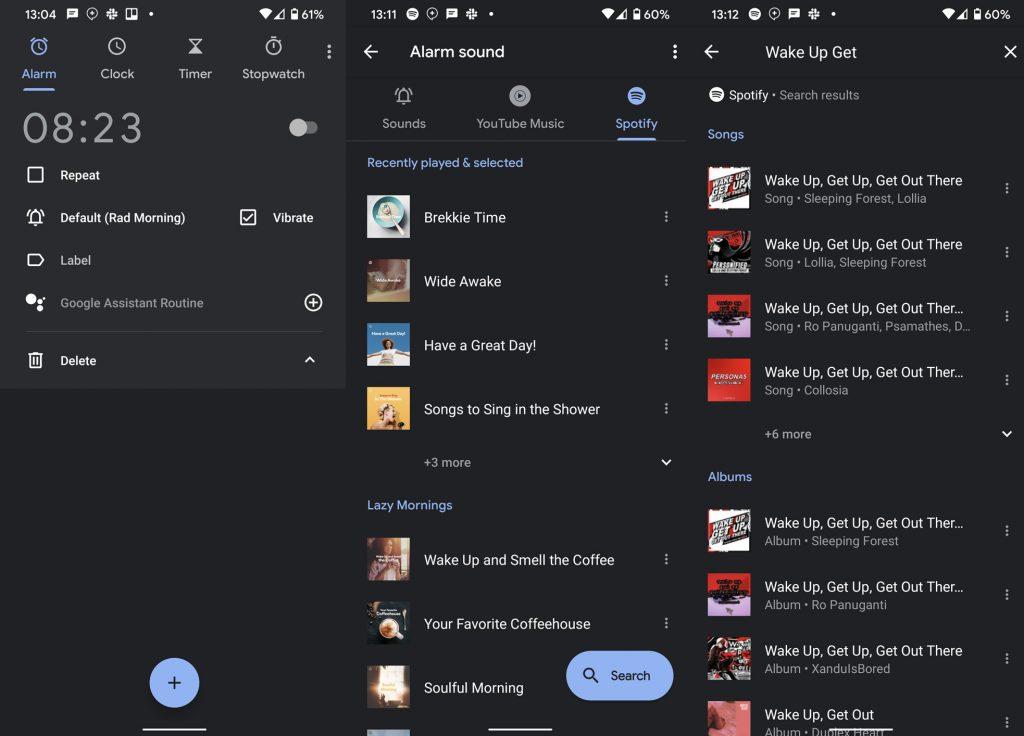
می توانید قبل از تصمیم گیری ، لیست پخش را در Spotify باز کنید تا پیش نمایش آن را ببینید. فقط کافی است روی دکمه سه نقطه ای در کنار نام لیست پخش ضربه بزنید و برای مشاهده از گزینه Open in Spotify ضربه بزنید.
توانید قبل از تصمیم گیری ، لیست پخش را در Spotify باز کنید تا پیش نمایش آن را ببینید. فقط کافی است روی دکمه سه نقطه ای در کنار نام لیست پخش ضربه بزنید و برای مشاهده از گزینه Open in Spotify ضربه بزنید.
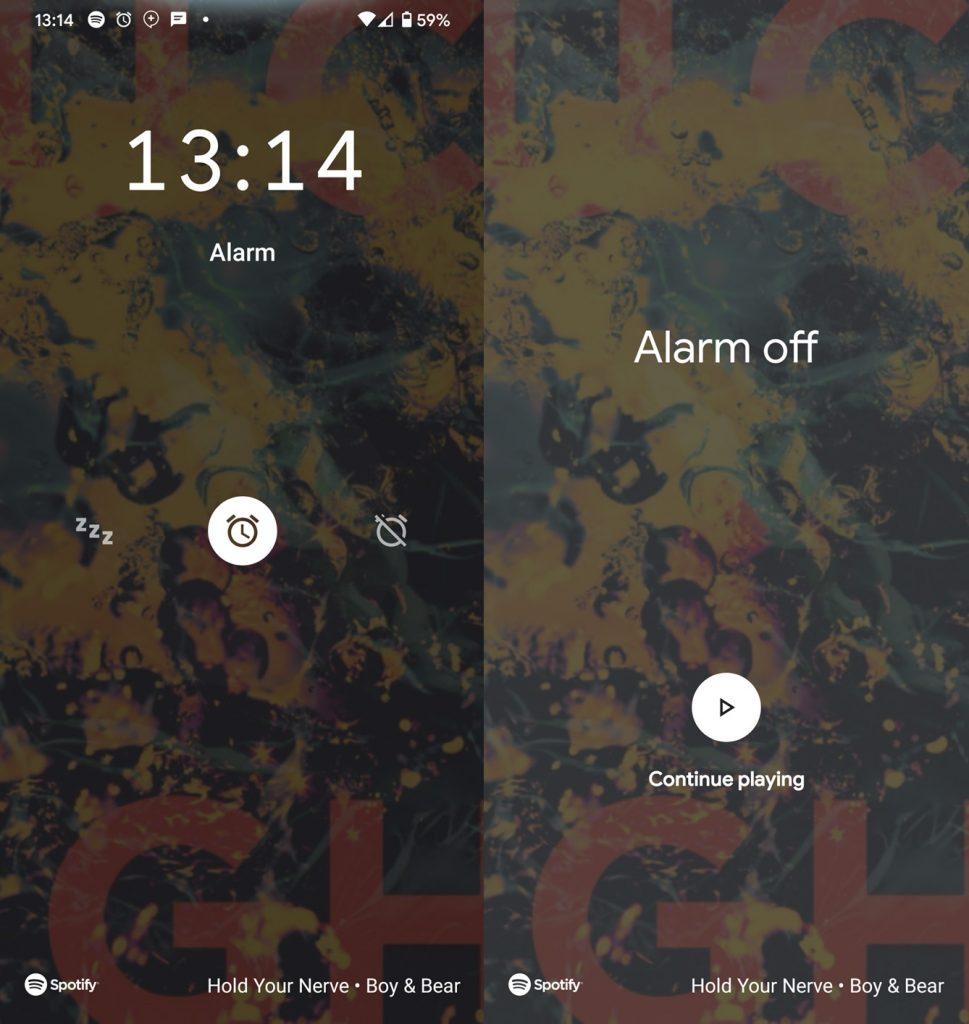
وقتی زنگ هشدار خاموش شد ، نام آهنگ را در پایین صفحه مشاهده خواهید کرد. بعد از اینکه زنگ را متوقف کردید ، می توانید همانطور که برای روز خود آماده می شوید ، بازی Spotify را ادامه دهد – فقط روی Continue playing ضربه بزنید.
چگونه می توان از آهنگ های YouTube و Pandora برای زنگ هشدار استفاده کرد؟
اگر از اسپاتیفای استفاده نمی کنید، برنامه Clock همچنین به عنوان گزینه های زنگ از YouTube Music و Pandora نیز پشتیبانی می کند. آنها نیز به آسانی با مراحل فوق تنظیم می شوند.
برای استفاده از آنها ، برنامه Clock را باز کرده و روی زنگ هشدار ضربه بزنید تا صدای آن تغییر کند. از دکمه منو سه نقطه در بالا سمت راست برای مخفی کردن یا نشان دادن هر یک از سه سرویس استفاده کنید.البته اگر آنها را نصب نکرده باشید ابتدا باید آنها را نصب کرده و حساب کاربری بسازید.
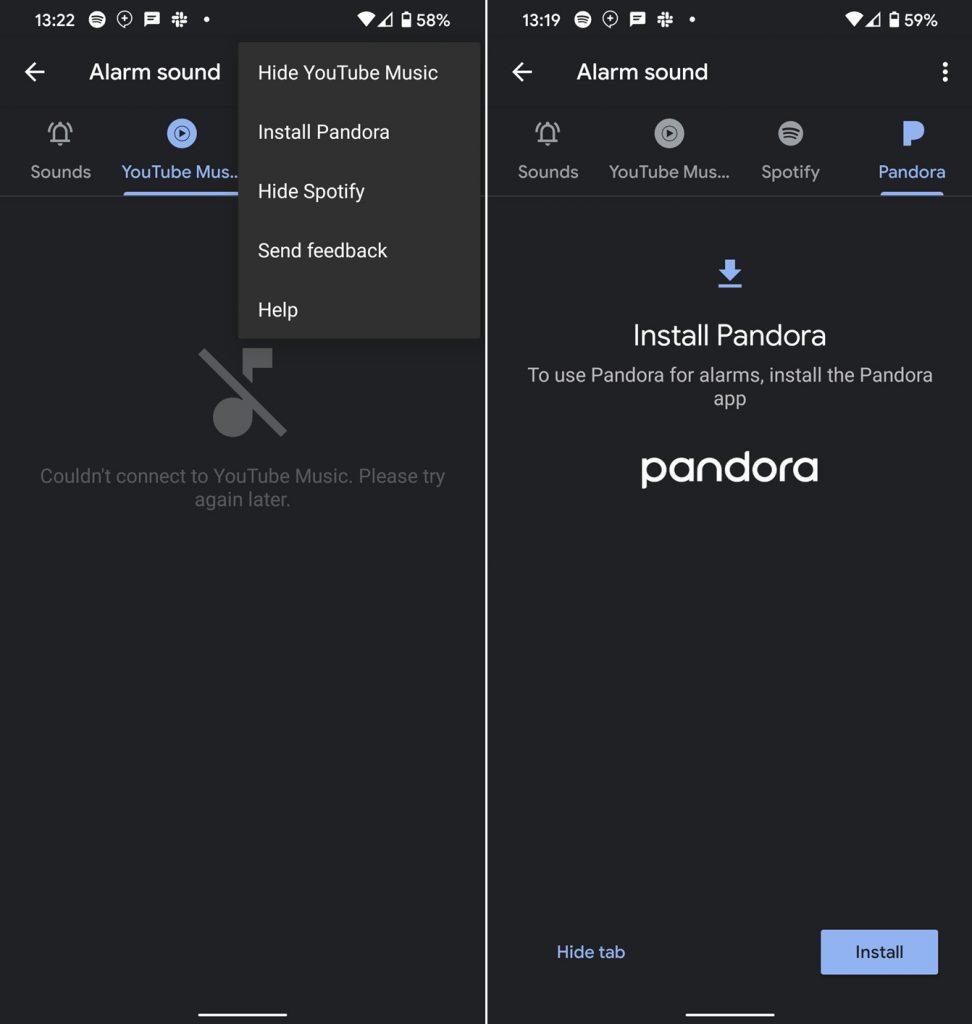
بعد از تنظیم همه موارد ، آلارم Pandora و YouTube Music درست مانند استفاده از Spotify به عنوان زنگ هشدار شما کار می کنند. از میان گزینه های پیشنهادی یک لیست پخش را انتخاب کنید یا یکی از موارد مورد نظر خود را جستجو کنید ،البته می توانید پس از خاموش کردن زنگ هشدار گوش دادن خود را ادامه دهید.
دانلود رایگان برنامه Pandora برای اندروید
دانلود رایگان YouTube Music برای اندروید
با چه آهنگی از خواب بیدار می شوید؟
اکنون می دانید که چگونه از اسپاتیفای یا سرویس موسیقی دیگری به عنوان زنگ هشدار در اندروید استفاده کنید.مزیت استفاده از یک پلی لیست به جای یک آهنگ این است که از تکراری شدن یک آهنگ جلوگیری می کند. توصیه می کنم از تنظیم آهنگ مورد علاقه تان به عنوان زنگ هشدار خودداری کنید ، زیرا انجام این کار مطمئناً باعث می شود که پس از مدتی از آن متنفر شوید.
منبع : makeuseof
برای آشنایی با بهروزترین تکنولوژیها و خدمات شرکت رسام، به صفحه لینکدین ما بپیوندید و همراه ما باشید.
مطالب مرتبط :
روش های حذف تبلیغات آزار دهنده بازی ها و برنامه ها
بزرگترین تولیدکنندگان گوشی هوشمند جهان کدامند؟
راه های ساده برای اشتراک گذاری لوکیشن در گوشی
نحوه کاهش مصرف دیتا هنگام پخش موزیک آنلاین
چیزهایی که هرگز نباید در شبکه های اجتماعی به اشتراک بگذارید
همه چیز درباره برنامه هوش مصنوعی چهره FaceApp
پرطرفدارترین اپلیکیشن ها و بازی ها کدامند؟
آموزش تبدیل گوشی به کامپیوتر با چند راه ساده
سرویس Google Play Protect چیست و چرا در حفظ امنیت اندروید اهمیت دارد؟
نحوه کنترل دسترسی اپلیکیشن ها-آموزش قدم به قدم
کامل ترین لیست مشکلات اسکایپ + راه حل قدم به قدم
راه های تبدیل گوشی به موس + معرفی اپلیکیشن
چگونه از گوشی های اندرویدی Screenshot بگیریم

